BitRaser® Conoscenza Base
Come cancellare file e cartelle su dipositivi Mac?
In questo articolo, illustreremo i passaggi necessari per cancellare file, cartelle e tracce su un MacBook utilizzando il software BitRaser File Eraser Corporate per Mac.
I dispositivi Mac come MacBook Pro, MacBook Air, MacBook Mini, iMac e Mac Pro sono ampiamente utilizzati nelle aziende grazie alle loro funzionalità avanzate. Questi dispositivi richiedono la cancellazione dei dati, soprattutto quando questi hanno esaurito la loro funzione, per limitare la possibilità che informazioni sensibili finiscano nelle mani sbagliate. I file e le cartelle devono essere cancellati per garantire la conformità agli standard e alle leggi che impongono la minimizzazione dei dati, come EU-GDPR, CPRA, HIPAA e ISO 27701.
Come cancellare i file e le cartelle su un Mac?
Per cancellare i file sui dispositivi Mac, scarica, installa e attiva il software BitRaser File Eraser per Mac. Puoi quindi selezionare i file e le cartelle da cancellare. Il software offre un’opzione per pianificare le operazioni di cancellazione a intervalli predefiniti.
In questo articolo, noi cancelleremo file, cartelle e tracce su un dispositivo Mac con la seguente configurazione:
- Modello: MacBook Air
- Chip: M3
- Memoria: 8 GB
Fase 1: Scarica, installa e attiva BitRaser
- Step 1: Scarica BitRaser File Eraser Corporate per Mac seguendo le istruzioni ricevute via e-mail dopo l’acquisto del software. Installa il prodotto sul MacBook, quindi attivalo utilizzando la chiave di attivazione ricevuta via e-mail. (Fai riferimento all’immagine 1)
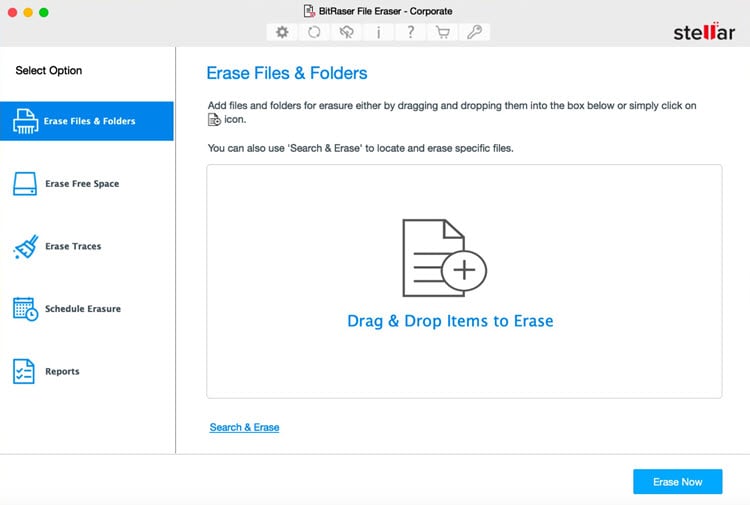
Immagine 1: Interfaccia principale BitRaser File Eraser Corporate Mac
BitRaser File Eraser Mac richiede l‘accesso completo al disco per accedere ai file e ai dati presenti sul sistema ed eseguire la cancellazione dei dati sul dispositivo Mac. Per fornire l’accesso completo, vai su:
Impostazioni di sistema > Privacy e sicurezza > Accesso completo al disco
Concedi l’accesso a BitRaser File Eraser. (Fai riferimento all’immagine 2)
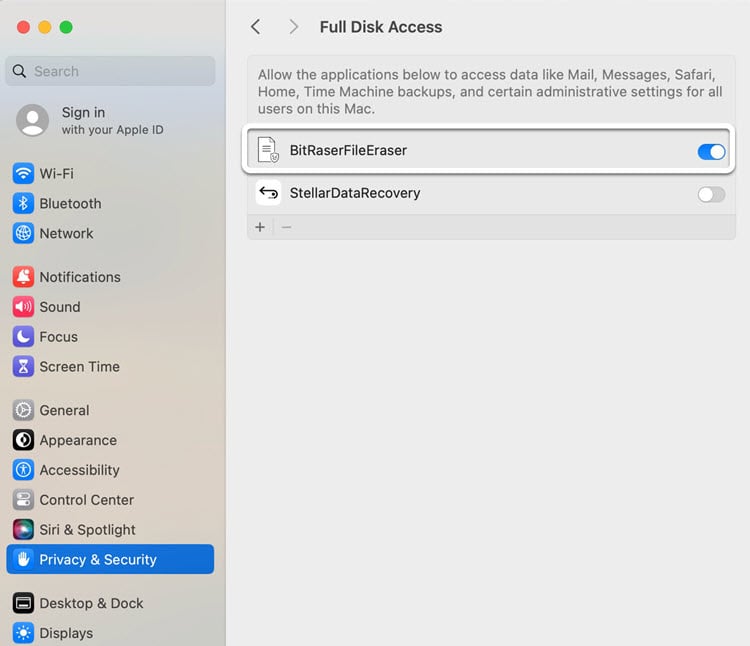
Immagine 2: Concedi accesso completo al disco a BitRaser File Eraser
- Step 2: Attiva il software cliccando sull’icona “Chiave” nel menu in alto. Inserisci la chiave che hai ricevuto via e-mail, quindi clicca su “Attiva”. (Vedi immagine 3)
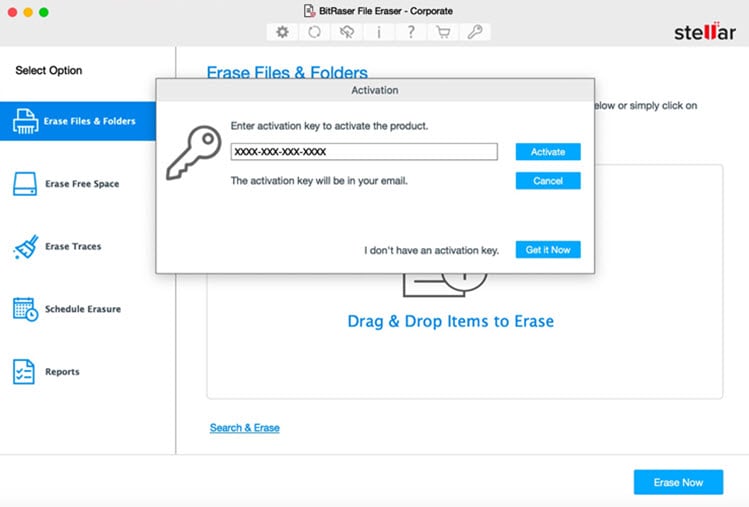
Immagine 2b: Fare clic su Fine per completare l’installazione.
Immagine 3: Attiva BitRaser File Eraser Corporate Mac inserendo la Chiave di attivazione
Nota: È possibile inserire le credenziali BitRaser Cloud in “Impostazioni” per salvare i report di cancellazione nella console cloud centralizzata e poterli consultare in qualsiasi momento e da qualsiasi luogo. Per connettersi, fare clic sull’icona cloud e inserisci le credenziali di accesso alla console BitRaser Cloud ricevute via e-mail. Questa operazione può essere eseguita prima o dopo la cancellazione. (Fare riferimento all’immagine 4)
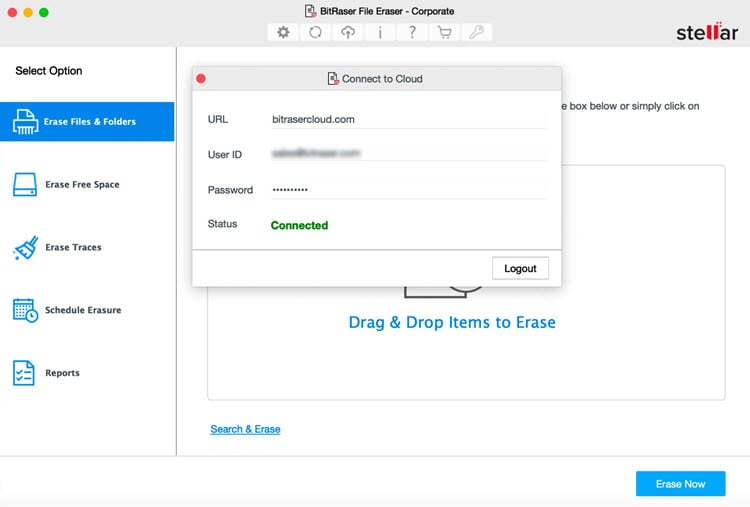
Immagine 4: Connetti l’applicazione a BitRaser Cloud Console
FASE 2: Cancella file, cartelle, tracce ecc.
- Cancella i file e le cartelle: BitRaser File Eraser Corporate for Mac ti dà l’opzione di selezionare più file e cancellarli simultaneamente.È possibile aggiungere i file da cancellare nei seguenti modi:
- trascinare e rilasciare gli elementi da cancellare: trascinare i file o le cartelle direttamente nell’applicazione;
- cerca e cancella: è possibile effettuare una ricerca per nome o posizione dei file;
- aggiungi elementi: è anche possibile aggiungere file o cartelle direttamente sfogliando e selezionandoli.
Nota: se la politica di distruzione dei dati della tua azienda richiede uno standard di cancellazione dei dati specifico come NIST 800-88 Clear, puoi selezionare il metodo di cancellazione tramite “Impostazioni”. Il software supporta 18 metodi di cancellazione come NIST 800-88 Clear, US DoD 5220.22-M, ecc. (Fai riferimento all’immagine 5)
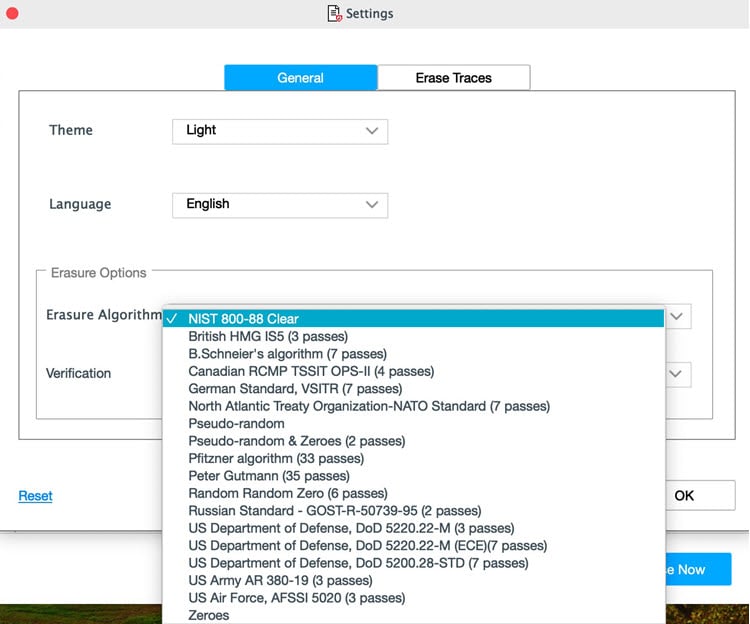
Immagine 5: Scegli il metodo di cancellazione e verifica
Dopo aver selezionato il file, clicca “Cancella ora” per procedere con il processo di cancellazione. Clicca su “Procedi” nella finestra di conferma della cancellazione per cancellare i file sui dispositivi Mac. (Fai riferimento alle immagini 6 e 7)
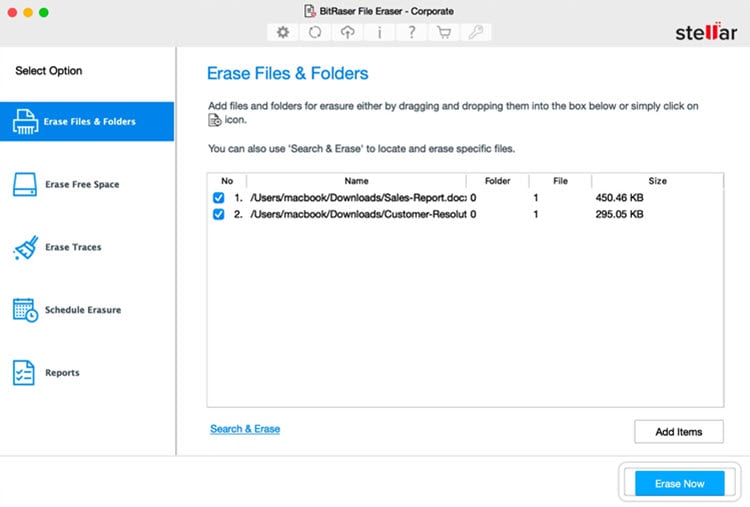
Immagine 6: Clicca Cancella Ora
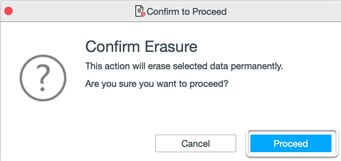
Immagine 7: Fare clic su Procedi per avviare la cancellazione
I file selezionati vengono cancellati in modo irreversibile e viene generato un report di cancellazione a prova di manomissione che può essere archiviato sia sul sistema locale che su BitRaser Cloud.
2. Cancellare lo spazio libero: utilizzando il software, è possibile cancellare lo spazio libero sul dispositivo Mac per garantire che i dati eliminati non possano essere recuperati.
A tal fine, accedere al modulo “Cancella spazio libero” e selezionare l’unità interna del dispositivo Mac. Fare clic su “Cancella ora” e quindi su “Procedi”. (Fare riferimento all’immagine 8)
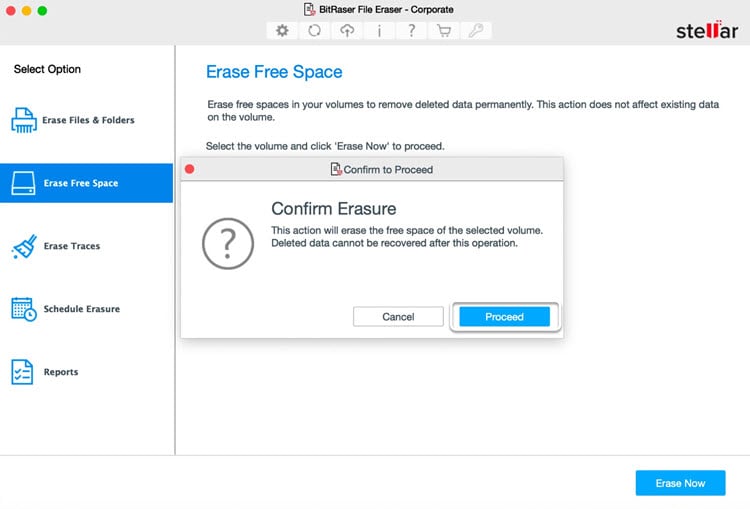
Immagine 8: Cancella spazio libero
3. Cancella tracce e attività Internet: l’applicazione cancella i tuoi dati digitali eliminando in modo permanente le tracce dell’applicazione e del sistema. Puoi anche cancellare la tua attività Internet dai browser più diffusi come Chrome, Firefox e Safari.
Vai al modulo “Cancella tracce”, seleziona le “Tracce dell’applicazione” che desideri cancellare, quindi fai clic su “Cancella ora”. (Fai riferimento all’immagine 9)
Quindi, fai clic su “Procedi” per avviare la cancellazione delle tracce dell’applicazione.
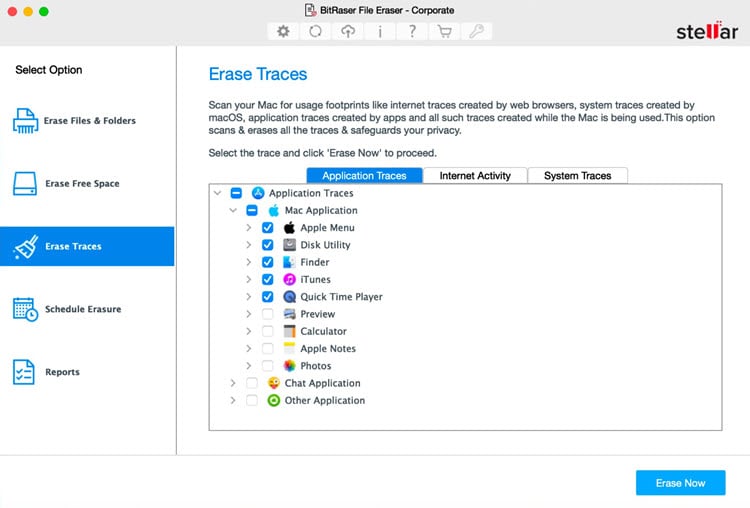
Immagine 9: Seleziona le tracce dell’applicazione da cancellare
Hai cancellato con successo le tracce dell’applicazione dal tuo dispositivo Mac; è possibile seguire una procedura simile per cancellare le tracce dell’attività Internet e del sistema.
Lo sapevi?
Il software BitRaser File Eraser per Mac dispone anche di una funzione di pianificazione che consente di cancellare i dati a intervalli regolari per garantire la conformità alle leggi internazionali sulla privacy dei dati.
Pianifica la cancellazione
La funzione “Pianificazione della cancellazione” è una potente funzionalità di BitRaser File Eraser Corporate Mac che consente agli utenti di pianificare le attività di cancellazione a intervalli periodici. Offre la possibilità di pianificare un’attività per:
- Cancellare file e cartelle
- Cancellare tracce
È possibile cancellare i dati “Giornalmente”, ‘Settimanalmente’ o “Mensilmente” a un’ora specifica a scelta.
Step 1: Vai al modulo “Pianificazione della cancellazione” e seleziona “Cancella tracce” o “Cancella file e cartelle”.
Quindi seleziona la periodicità e l’ora.
Fare clic su “OK” dopo la selezione. L’attività di cancellazione è pianificata; fare clic su “OK” per chiudere la finestra. (Fare riferimento all’immagine 10)
Alla data e all’ora pianificate, l’applicazione cancellerà automaticamente il contenuto della cartella selezionata.
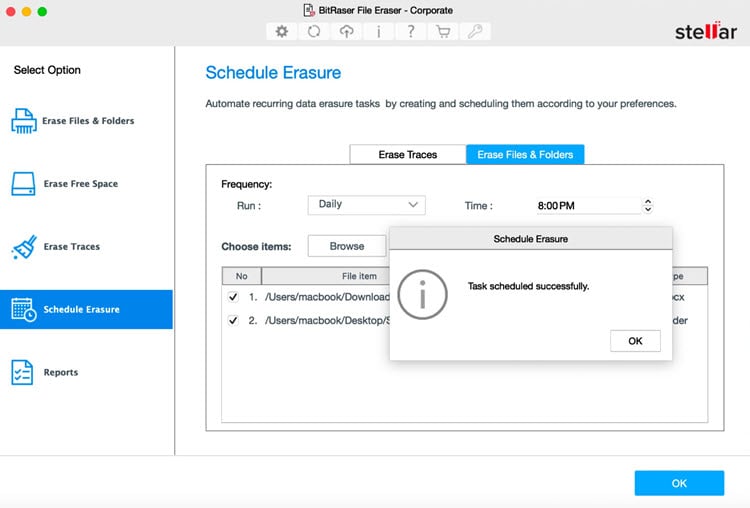
Immagine 10: Pianifica la cancellazione di file e cartelle
Nota: per l’avvio automatico dello Scheduler, è necessario inserire l’ID utente e la password del Mac nell’applicazione BitRaser. La password rimane sul sistema e non viene sincronizzata con la console cloud.
Dopo la cancellazione, il riepilogo del report è visibile nel modulo “Report”. Se connesso alla console cloud BitRaser, il report sarà disponibile anche lì.
Il software è disponibile anche nelle seguenti edizioni:
- Edizione Windows: cancella file, cartelle e volumi su macchine Windows.
- Edizione Network: per cancellare file, cartelle e tracce su laptop e desktop collegati al dominio.
FAQs
Cos'è BitRaser File Eraser Corporate per Mac?
File Eraser Corporate per Mac è un'applicazione professionale che consente di cancellare file, cartelle, tracce di applicazioni e browser, nonché di liberare spazio su un dispositivo Mac utilizzando metodi di cancellazione dei dati riconosciuti a livello globale come NIST 800-88 Clear, US DoD 5220.22, British HMG IS5, ecc.
Perché è importante cancellare file e cartelle su un dispositivo Mac, specialmente per le aziende?
Le leggi globali sulla protezione dei dati richiedono la cancellazione dei dati quando non sono più necessari, quando l'interessato lo richiede o per rispettare il principio di minimizzazione dei dati. Pertanto, la cancellazione di file e cartelle su un Mac è fondamentale per salvaguardare i dati sensibili.
Come posso concedere l'accesso completo al disco a BitRaser File Eraser sul mio dispositivo Mac?
Per fornire a BitRaser questo accesso, vai su “Privacy e sicurezza”, seleziona “Accesso completo al disco” e poi concedi l'accesso a BitRaser File Eraser.
Come posso cancellare lo spazio vuoto sul mio dispositivo Mac usando BitRaser File Eraser?
Vai al modulo “Cancella spazio libero”, seleziona l'unità di archiviazione di cui desideri cancellare lo spazio libero, quindi fai clic su “Cancella ora”. Nella finestra di avviso, fai clic su “Procedi” per cancellare lo spazio libero.
È possibile accedere ai rapporti di cancellazione online in BitRaser File Eraser Corporate per Mac?
Sì, se l'applicazione è collegata al tuo account BitRaser Cloud, questi rapporti verranno caricati automaticamente lì e saranno accessibili da qualsiasi luogo e in qualsiasi momento.

Cominciamo!
Sei interessato a sapere di più sulle nostre soluzioni?
Prova Bitraser!
Per uso: